Налаштування сервера NFS в Ubuntu

- 1568
- 93
- Hubert Hintz
За допомогою протоколів передачі даних, не всі. Але для підключення комп'ютерів в одну мережу або використовуйте сервер для зберігання файлів. Один із способів зробити це: NFS. Як налаштувати сервер NFS в Ubuntu - читайте далі.

Правильно налаштовано NFS, ви можете поєднати комп'ютери в одну мережу в різних ОС.
Що таке NFS?
Мережева файлова система - файли протоколу доступу до мережі. Як завжди, складається з двох частин. Один - клієнт, який розташований на комп’ютері, з якого переглядаються віддалені дані. Інший - сервер - розташований на комп’ютері, де зберігаються ці дані. Цілком зручно використовувати додатковий простір на диску, особливо в локальній мережі. І якщо ми говоримо про якийсь корпоративний ПК, то це просто потрібно.
Чим відрізняється?
Сьогодні існує велика кількість протоколів та різноманітне програмне забезпечення, яке виконує однакові функції. Ніж NFS виділяється?
- Можливість підключення до однієї мережі комп'ютерів у різних операційних системах. Часто Windows зручно підключається NFS із системою UNIX, наприклад, Ubuntu. Самба існує і використовується для тих же цілей, але NFS простіший, простіший і швидший, ніж ця програма, оскільки вона реалізується на рівні ядра. Тому буде простіше налаштувати доступ через нього.
- NFS забезпечує прозорий доступ до файлів. Це означає, що всі видалені файли відтворюються так само, як і локальні. Програми не потрібно оновлювати, щоб відтворити будь -який файл, розташований на сервері.
- NFS надсилає лише запитувану частину файлу, а не весь файл.
Встановіть мережеву файлову систему для повної роботи, вам потрібно щонайменше два комп’ютери: сервер та клієнт. Природно, новачкам доведеться найбільше потіти над серверною частиною, оскільки там необхідно "струсити" (відкритий доступ) папки. Однак все це досить просто.
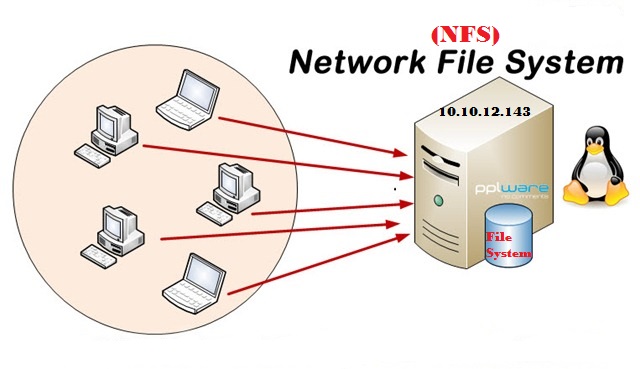
Як і більшість протоколів передачі даних, NFS зовсім не молодий. Він був розроблений у 1984 році і був призначений для систем UNIX. Зараз це головна роль NFS, але багато хто виявив, що дуже зручно підключати комп'ютери Windows з Linux. Крім того, NFS чудово підходить для гри в мультимедійному вмісті в місцевій домашній мережі. Самба в цій ролі часто висить і гальмує.
Встановлення частини сервера NFS
Ми поставимо серверну частину протоколу на Ubuntu 16.04. Природно, якщо у вас є редактори сервера, то процес жодним чином не відрізняється. Тільки в традиційній версії Ubuntu деякі дії можна виконати за допомогою графічного інтерфейсу.
Встановлюємо програму. Для цього ви можете використовувати центр завантаження програм, або ви можете просто ввести команду:
Sudo apt Встановіть NFS-Cernel-Server

Після цього буде корисно перевірити правильність установки. Це не потрібно це робити, але ми все одно перевіримо. Введіть команду:
rpcinfo -p | Grep nfs
Порт повинен бути 2049 скрізь.
Тепер ми перевіряємо, чи підтримує ядро NFS. Для цього введіть:
CAT /Proc /FileSystems | Grep nfs
Отримане значення повинно виглядати так: Nodev NFSD
Це означає, що все функціонує правильно. Якщо ні, то введіть команду:
ModProbe NFS
За допомогою цього ми ставимо модуль ядра самостійно.
Додайте протокол до Autostart. Це не потрібно це робити, але кожного разу, коли це дуже незручно вмикати. Знову ж таки, ви можете використовувати спеціальний пункт меню в налаштуваннях, або ви можете самостійно за допомогою команди:
Sudo systemctl увімкнути NFS
Отже, ми встановили серверну частину, вона залишається правильно налаштувати її та перейти до клієнта.
Налаштування
Налаштування NFS в Ubuntu містить обмін певними папками.
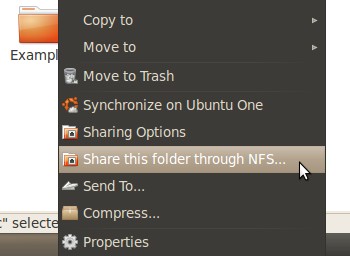
Окрім простого відкриття доступу, також необхідно вказати параметри, які визначають можливості користувача стосовно цієї папки.
- RW - Читання та написання цього параметра дозволяє читати та записувати файли у папці.
- RO - Тільки читання - дозволяє лише читати папку.
- Sync (за замовчуванням) - Параметр забезпечує надійність передачі. Якщо він увімкнено, неможливо одночасно передавати кілька файлів або на різні комп’ютери. Цей параметр не дозволить вам відповісти на інші запити. Запобігає втраті даних, але передача може йти повільніше.
- Асинхрег - зворотний параметр попереднього. Програма швидша, але є ризик втрати інформації.
- безпечний - опція дозволяє використовувати лише порти, кількість яких нижче 1024. Включений за замовчуванням.
- Небезпечні - дозволяє використовувати будь -які порти.
- НОХІДЕ - Якщо ви монтуєте декількох режисерів, серед яких інвестуються, то вкладені, на відміну від батьків, будуть відображатися як порожні. Виправити це допоможе параметром
- Anonuid - вказує uid для анонімного. Це спеціальний ідентифікатор користувача.
- Anongid - вказує GID для анонімного. GID (ідентифікатор групи) - Ще один ідентифікатор користувача.
- no_subtree_check - функція відключає контроль підтримки. Справа в тому, що без нього NFS додатково перевіряє, що користувачі звертаються лише до необхідних розділів каталогу. Це уповільнює. Параметр дозволяє прискорити його, але знижує безпеку.
Ми будемо використовувати їх залежно від того, що потрібно в певній ситуації.
Створіть нову папку. Ви можете використовувати новий. Наша папка буде /var /мережа.
Тепер вам потрібно додати цю папку до файлу /etc /експорт. Там зберігаються всі файли та папки з відкритим мережевим доступом. Запис повинен виглядати так:
/Var/network168.1.1 (rw, async, no_subtree_check)
192.168.1.1 - це IP, за допомогою якого ми проводимо передачу. Вкажіть це.
Ми оновлюємо таблицю експорту:
Sudo exportfs -a
Тепер спробуємо отримати доступ до папки від клієнта.
Встановлення та конфігурація клієнтської частини NFS
Ubuntu
Не важко буде підключити налаштований сервер на Ubunt. Це робиться лише у парі команд.
Встановлюємо спеціальний клієнтський пакет:
Sudo apt Встановіть NFS-Common
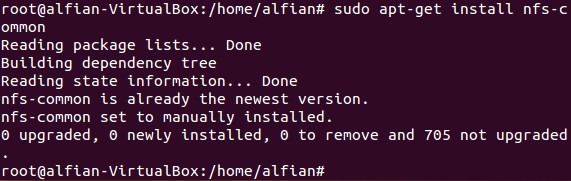
Тоді ми просто використовуємо команду:
Sudo Mount 192.168.1.1:/var/network // mnt/
Папка мережі підключена. Використовуючи DF, ви можете перевірити всі підключені мережеві папки:
Df -h
Ви також можете перевірити рівень доступу за допомогою спеціальної команди:
Touch /Mnt /Test
Від'єднайте файлову систему наступним чином:
Sudo umount /mnt /
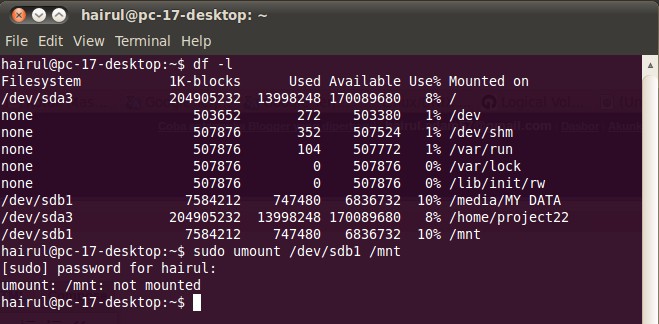
Команда кріплення використовується майже скрізь. Вона відповідає за процес монтажу, тобто підготовку місця на жорсткому диску для використання його операційної системи. Це звучить важко, але якщо ви спростите його, виявляється, що ми просто кидаємо мережеві файли на наш комп'ютер у новій папці. Тут його називають /mnt /.
Вікна
З Windows, як правило, все розвивається набагато складніше. Клієнт NFS може бути запущений без проблем на всіх Windows Server. З стандартів він присутній:
- Windows 7 Ultimate/Enterprise
- Windows 8/8.1 підприємство
- Windows 10 Enterprise
Не знаходити ніде більше. Якщо у вас є одна з цих версій, ми робимо наступне:
- Відкрийте меню "Програми та компоненти".
- Натисніть "додавання компонентів".
- Ми знаходимо там NFS і ставимо лише "клієнт для NFS", нам не потрібен інший компонент.
Після з'єднання його встановлюється однакова команда:
Гора 192.168.1.1:/var/network // mnt/
Може бути затьмарений наступним чином:
Umount Z: -f
Команди введені в командний рядок, запущений від імені адміністратора. Після цього ви можете легко використовувати провідник, ви можете знайти потрібний мережевий диск.
І що робити, якщо на комп’ютері немає клієнта для NFS? Ви можете спробувати завантажити програмне забезпечення через веб -сайт Microsoft або з третім -партійних ресурсів. Можливо, тут потрібні інші команди чи дії.
Тепер у вас є основні уявлення про те, як можна використовувати NFC та здійснити найпростішу установку. Цього знання достатньо, щоб встановити доступ з одного комп’ютера на інший. Більше того, ПК у Windows може діяти як клієнт.
- « Налаштування самби на сервері Ubuntu
- Виправлення помилок файлової системи Ubuntu доступне лише для читання »

